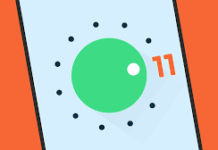Hoje você vai aprender como fazer o download e instalar o lançador de atualizações do Android O, leia esta postagem até o fim e aprenda corretamente para que não dê nada errado.
Como baixar e instalar o lançador de atualizações; Android O
O segundo Android O Developer Preview já pode ser instalado nos dispositivos Google Pixel e 2015 Nexus. Em particular, o design do Pixel Launcher impressionou alguns fãs. Isso agora está disponível como um arquivo APK, para que aqueles com telefones mais antigos podem experimentá-lo.
Android O Pixel Launcher: faça o download e instale
Se você está preso a um telefone com o Android 6.0 Marshmallow, mas você está morrendo pela experiência do Android O, você pode obter a versão do Pixel Launcher que veio com o Android O Developer Preview.
A comunidade de desenvolvedores XDA é uma das mais eficazes quando se trata de fornecer smartphones Android com novos recursos. Ocasionalmente, certos elementos de software são disponibilizados que se destinam exclusivamente a um determinado smartphone ou a uma versão de software. Isto é exatamente o que aconteceu com o Pixel Launcher para Android O.
Você pode usar um chamado “backport” para instalar o lançador acima mencionado, como está agora disponível no fórum de desenvolvedores XDA. O único requisito é que seu telefone tenha o Android 6.0.1 ou posterior e você ativou a opção de instalar aplicativos de fontes desconhecidas. O arquivo APK pode ser baixado da mensagem principal neste tópico
. Instale o arquivo APK com o Android Installer e, em seguida, pressione o botão home.
Android O Pixel Launcher: esta pode ser sua tela inicial
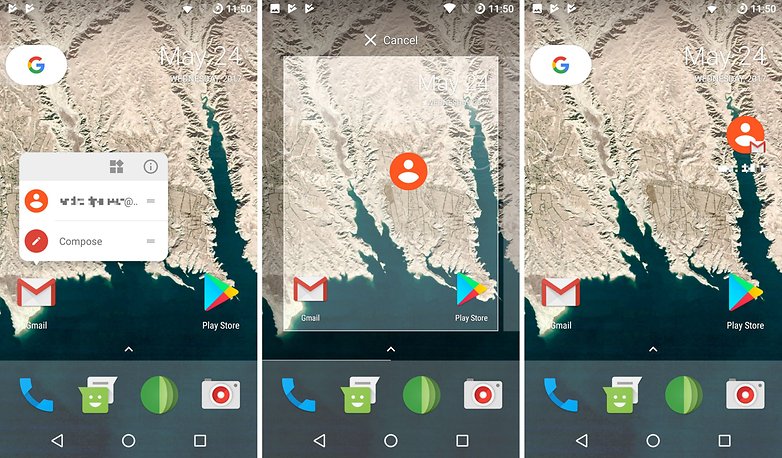
O backport da versão Android do O Pixel Launcher tem sido excelente. Testamos com um dispositivo Android 7.1.2. Na última atualização do lançador desde que o Android O beta pública foi lançado, novos atalhos de aplicativos foram adicionados. Ao fazer uma longa pressão sobre os ícones do aplicativo na tela inicial, fomos capazes de obter os menus de contexto para aparecer.
De lá, você pode pegar esses atalhos de aplicativos no menu e arrastá-los para a tela inicial ou para uma pasta, para que você possa acessar uma função específica em um aplicativo ou iniciar rapidamente um bate-papo com um contato favorito do novo atalho.
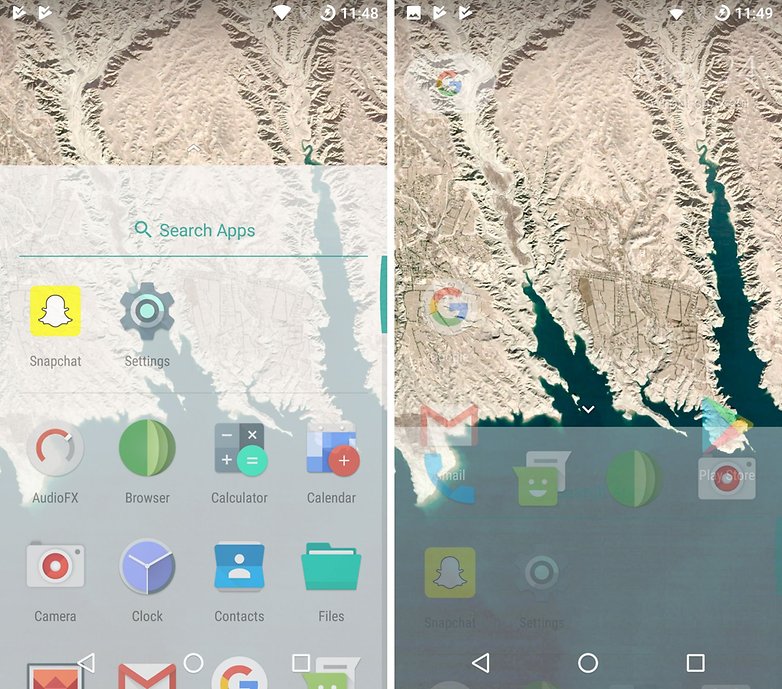
A gaveta do app tem uma seta fisicamente animada. Se você arrastar a lista para cima, a seta mostrará uma seta reta apontando para cima e vice-versa. As asas da seta parecem mover-se um pouco lentas, que é um belo detalhe.
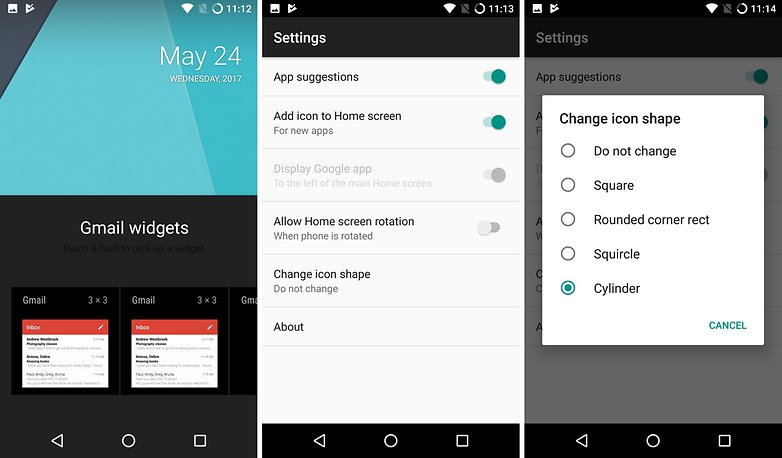
Outro novo atalho de aplicativo é para acesso rápido à lista de widgets de um aplicativo. Se você pensar nisso, os desenvolvedores lançador poderia ter surgido com essa idéia anteriormente. Pesquisando widgets às vezes era tão complicado que só você poderia descobrir quais widgets um aplicativo oferece tropeçando sobre ele ao percorrer a longa lista. Agora, os widgets são mais ativamente apontados.
Nas opções, pode activar o botão Google se a aplicação Google estiver instalada. Os pontos de notificação ainda não funcionam a menos que você tenha um verdadeiro smartphone Android O, já que versões antigas do Android ainda não possuem a interface de programação necessária .
Para alterar o papel de parede de fundo no menu do iniciador, você precisa do aplicativo do Google, mas isso não é problema, pois está disponível na Play Store. Basta instalar o aplicativo Google Wallpapers para obter wallpapers nifty do catálogo on-line que mudam automaticamente.
Você gosta do novo visual da tela inicial, da gaveta de aplicativos e da barra de navegação? Deixe-nos saber nos comentários.
Fonte: AndroidPIT